如何在 Mac 上将 Word 文档保存或转换为 PDF
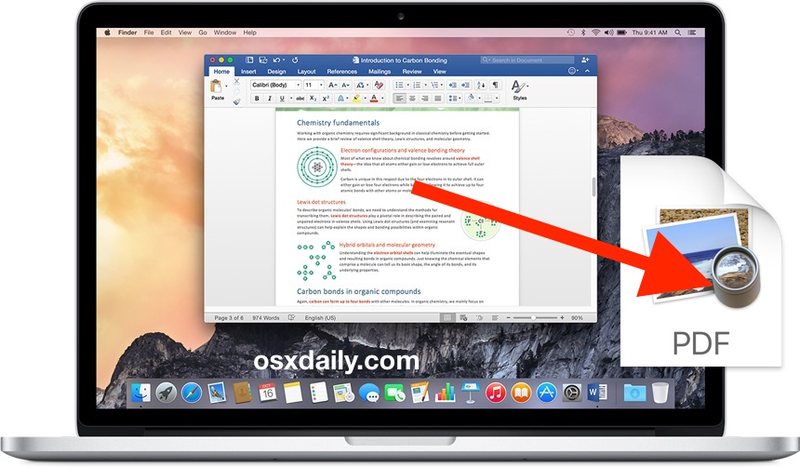 使用Mac 触控板 或使用预览将数字签名应用于 PDF,允许您自己或收件人签署 Word 文档。这对于信件和合同,或您想要将数字签名应用于 Word DOC 文件的任何其他情况非常有用。
使用Mac 触控板 或使用预览将数字签名应用于 PDF,允许您自己或收件人签署 Word 文档。这对于信件和合同,或您想要将数字签名应用于 Word DOC 文件的任何其他情况非常有用。
如何在 Office for Mac 中将 Word DOC 转换为 PDF
另一种选择是使用导出功能将现有的 Word DOC 转换为 PDF:
- 在 Word for Mac 中打开要转换为 PDF 的 Word 文档
- 转到“文件”菜单并选择“导出”
- 在文件格式选择中选择“PDF”
- 选择将 Word 文档导出为 PDF
使用导出将 Doc 转换为 PDF 为您提供了更多 PDF 保存选项,但在其他方面与使用“另存为”功能没有太大区别。它们都适用于大多数情况,但导出是将 Office 文件转换为 PDF 的首选。这个技巧实际上也适用于 Mac 上的几乎所有 Office 应用程序,包括 Powerpoint,而不仅仅是 Word。
如何在没有 Office 的情况下将 Word 转换为 PDF?
如果您手头没有装有 Microsoft Office 的 Mac,但需要将 DOC 或 DOCX 文件转换为 PDF 格式,则必须使用迂回方法来完成任务。然而,这并不太难,只需结合两个技巧即可:
- 首先,在 Mac 上使用 TextEdit 打开 DOC / DOCX 文件
- 接下来,使用“文件”>“打印”并选择“另存为 PDF”以打印按照此处所述将文件保存为 PDF
您可以对 Mac 上的几乎任何文档使用 PDF 保存技巧,这是使其成为如此强大功能的一部分。如果您发现自己经常这样做,您可能需要设置 Save as PDF Mac 的键盘快捷方式,可快速完成此任务。
我可以去另一个方向吗? PDF 到 Word?
是的,如有必要,您也可以转向另一个方向,最佳转换方式PDF 到 DOC 文件包含在 Google 文档中,如此处所述。
![]()
